Há muito tempo, o Facebook usava o XMPP para conversar. Esse protocolo tornou muito fácil conectar perfis de usuários a clientes de bate-papo (especialmente no Linux). Há alguns anos, a empresa de mídia social abandonou o antigo protocolo de bate-papo para obter sua própria solução. Como resultado, as antigas formas de conectar-se para conectar o bate-papo do Facebook Messenger foram interrompidas para clientes externos.
É por isso que os usuários tiveram que criar novos pluginspara integrar contas do Facebook Messenger com clientes de bate-papo. Um desses plugins é o Purple-facebook. É um substituto para a antiga integração de bate-papo do Facebook Messenger e funciona muito bem com o novo sistema. Neste artigo, explicaremos como instalar este plug-in na plataforma Linux e como usá-lo no Pidgin (e outros clientes de bate-papo que suportam plug-ins Pidgin no Linux).
Instale Purple-facebook
Existem várias maneiras de instalar oPlugin Purple-Facebook na plataforma Linux. Construí-lo a partir da fonte é muito difícil, porque as instruções não são muito claras. O plug-in tem suporte suficiente na comunidade para que haja instaladores binários disponíveis. Escolha um sistema operacional abaixo e siga as etapas de instalação.
Ubuntu
O Ubuntu tem muitos binários instaláveis diferentespacotes para o plugin Purple Facebook, graças ao serviço de construção do OpenSUSE. Para instalá-lo, você precisará usar a ferramenta wget. Nestas instruções, abordamos o plug-in 17.10. Deve funcionar com o Ubuntu 18.04+. Usando 16.04? Verifique este link para downloads para outras versões do Ubuntu.
wget http://downloadcontent.opensuse.org/repositories/home:/jgeboski/xUbuntu_17.10/amd64/purple-facebook_20180323~ef6ae47~9ff9acf9fa14~145_amd64.deb
Quando você tiver o pacote Deb mais recente, use o CD comando para ir para o ~ / Downloads diretório. Usando o dpkg ferramenta, instale o plugin.
sudo dpkg -i purple-facebook_*.deb
Isso deve instalar o plugin. Se houver um problema ao resolver dependências, execute apt install -f. Isso resolverá os problemas.
sudo apt install -f
Como alternativa, instale com o centro de software Ubuntu, abrindo o gerenciador de arquivos, clique duas vezes no pacote Debian e clique no botão "instalar".
Desinstale o plugin com:
sudo apt remove purple-facebook
Debian
As instruções para o Ubuntu são muito semelhantes àsDebian, e construir o plugin a partir da fonte é muito confuso para a distribuição Debian Linux. Infelizmente, não há uma versão empacotada do plug-in nas fontes oficiais de software. Felizmente, no Suse OBS, existem pacotes para várias versões do Debian. Neste tutorial, abordaremos o procedimento de instalação do Debian Stable (9.4 Stretch), pois é o que a maioria das pessoas está usando.
Primeiro, use o wget ferramenta para baixar o pacote roxo do Facebook.
wget http://downloadcontent.opensuse.org/repositories/home:/jgeboski/Debian_9.0/amd64/purple-facebook_20180323~ef6ae47~9ff9acf9fa14~145_amd64.deb
A partir daqui, você pode abrir o pacote Deb com o instalador do pacote Gdebi, clicar em "instalar" e fazê-lo funcionar. Como alternativa, use o terminal e CD no ~ / Downloads pasta.
cd ~/Downloads
Use o dpkg comando para dizer ao Debian que ele deve instalar o pacote de plugins.
sudo dpkg -i purple-facebook_*.deb
Se você vir um erro no terminal que diz "erro" ou algo parecido, execute apt install -f para corrigir os problemas.
sudo apt install -f
Deseja desinstalar o plugin? Tente este comando.
sudo apt remove purple-facebook
Arch Linux
O plugin Purple Facebook está incluído nos repositórios oficiais do software Arch Linux. Certifique-se de que a seção Comunidade esteja ativada no seu pacman.conf Arquivo. Em seguida, use o Pacman para instalá-lo.
sudo pacman -S purple-facebook
Os usuários do Arch podem remover o plugin com:
sudo pacman -R purple-facebook
Fedora
sudo dnf install purple-facebook
Remova o plugin do Fedora usando o DNF remove.
sudo dnf remove purple-facebook
OpenSUSE
No início deste tutorial, falamos sobre o uso do OBS para instalar o Purple-Facebook no Debian e Ubuntu. Na seção Suse, o ORG é relevante novamente. Exceto que desta vez, você não precisará usar wget para baixar qualquer coisa. Para instalar o plugin Purple-Facebook em qualquer versão atual do OpenSUSE, siga o link para a página de download e clique em "1 Clique em Instalar". A partir daí, o YaST deve cuidar do resto!
Construir a partir da origem
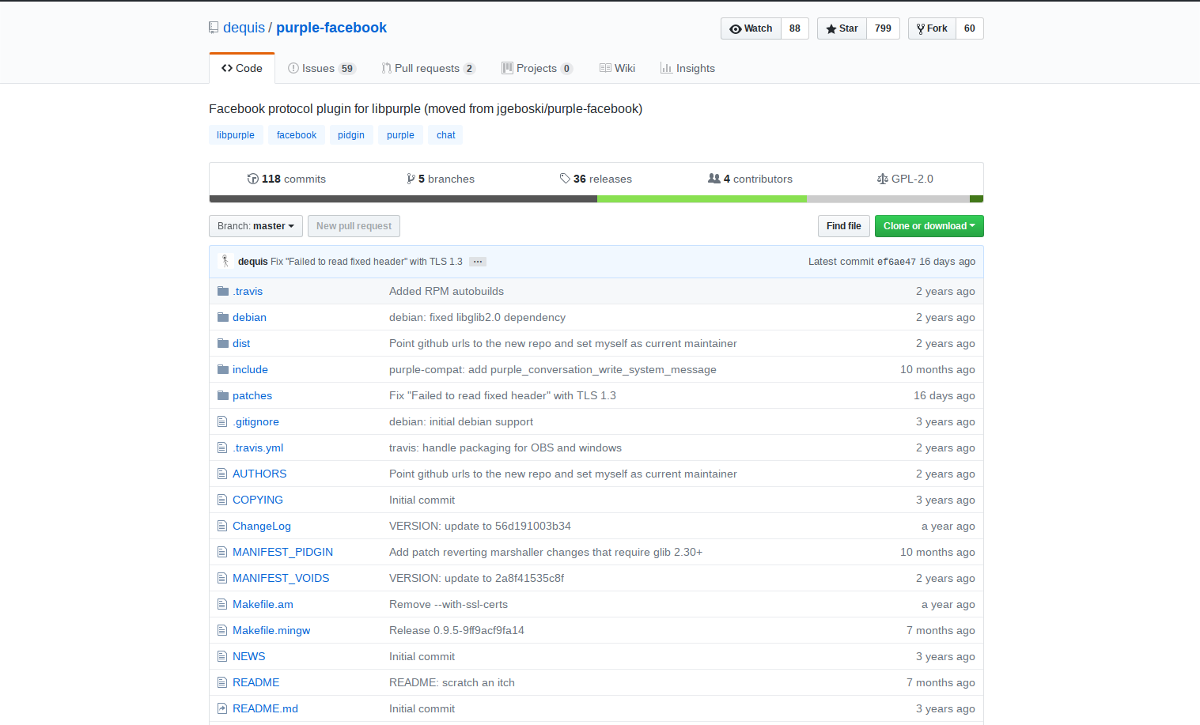
Se a única maneira de instalar este plug-in é porAo criar o código-fonte, você precisará ler as instruções para saber quais dependências são necessárias para a instalação. O código para o plugin está no Github.
Usando Purple-facebook Com Pidgin
O plugin PurpleFacebook funciona muito bem coma ferramenta de bate-papo Pidgin. Para usá-lo, verifique se você tem a versão mais recente do Pidgin IM instalada (basta procurar por "pidgin" no seu sistema operacional Linux preferido e instalá-lo, se ainda não estiver lá.) Quando o programa estiver instalado corretamente, abra clique em "Contas" e, em seguida, em "Gerenciar contas".
Na área de gerenciar contas, clique em "Adicionar conta". Isso exibirá uma janela "adicionar contas", com várias opções. Procure por "protocolo" e clique no menu suspenso. Localize e selecione a opção "Facebook" para mostrar as opções de login.
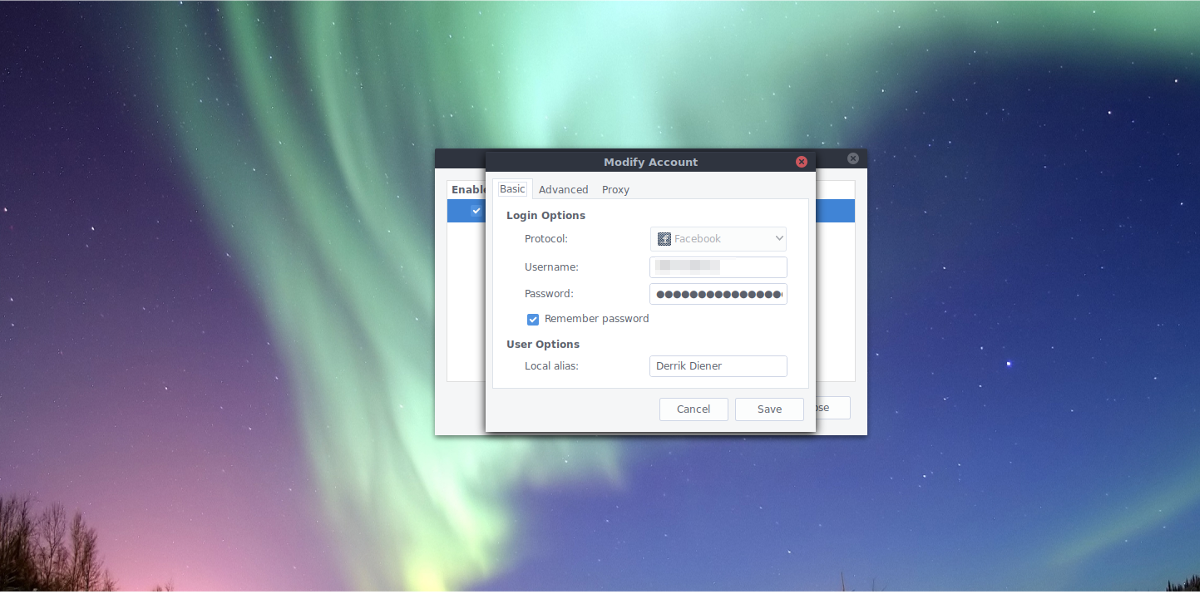
O prompt de login do Facebook solicita ao usuário uma"usuário e senha. Para encontrar seu nome de usuário do FB, vá para o seu perfil do Facebook e copie o URL. Por exemplo, se meu URL for: https://facebook.com/derrik.d.4, digite "derrik.d.4" como meu nome de usuário. Depois de inserir um usuário, digite sua senha do Facebook.
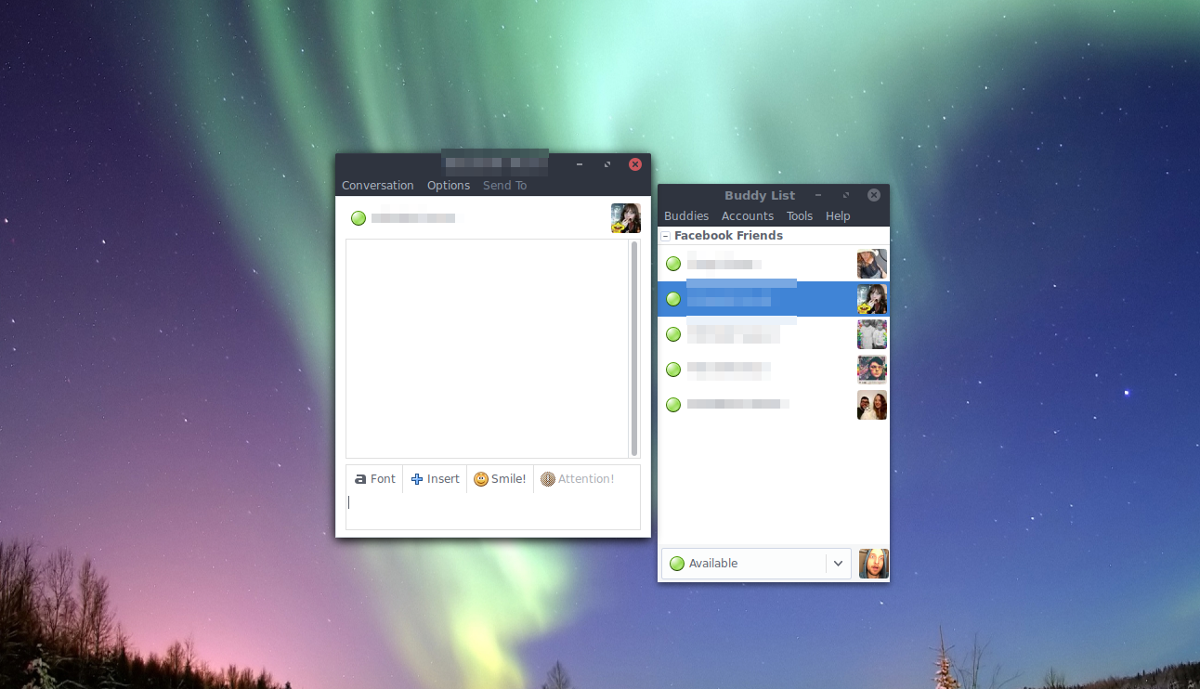
Nota: se você deseja adicionar um alias para que o Pidgin mostre seu nome real no bate-papo, e não seu nome de usuário, digite seu nome na seção "alias".
Quando o Facebook roxo estiver conectado corretamente, seus amigos do FB aparecerão na lista de amigos do Pidgin. Você poderá conversar com eles diretamente da área de trabalho do Linux.








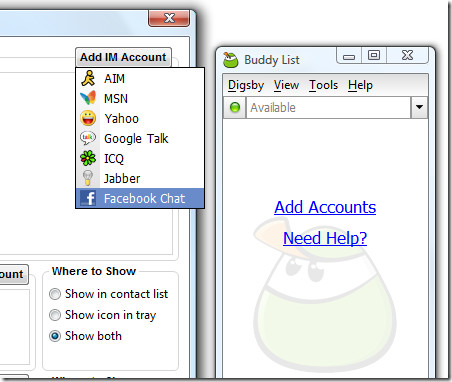




Comentários